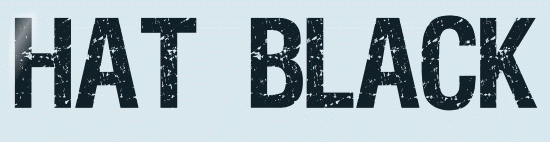 |

Deze tutorial is auteursrechtelijk beschermd door Edith Spigai, alle rechten voorbehouden.
Elke verspreiding, zonder voorafgaande schriftelijke toestemming is geheel verboden.
Elke gelijkenis met een andere tutorial is puur toeval.
Deze les is geschreven in PaintShop Pro 2019 op 08-02-2022.
Ik heb de persoonlijke toestemming van Edith om haar lessen te vertalen uit het Portugees.
Wil je deze vertaling linken, dan moet je Edith daarvoor persoonlijk toestemming om vragen !!!
Ik ben alleen maar de vertaler, de auteursrechten liggen volledig bij Edith.
Obrigado Edith por me deixar traduzir seus tutoriais para o holandês.
Claudia.
Materialen :
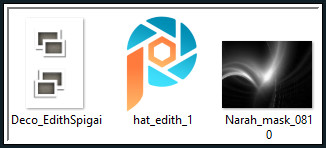
Steek de Selectie "hat_edith_1" in de juiste map van jouw PSP versie : Corel_12/Selecties.
Het Masker "Narah_mask_0810" wordt geopend in PSP.
Voor deze les dien je zelf een misted landschapstube te zoeken of te maken met het Masker "20-20".
Ook voor deze les dien je nog een personage tube te zoeken en de kleuren hierop aan te passen en een decoratie tube.
Filters :
Simple - Pizza Slice Mirror.
dsb flux - Radial Noise.
Flaming Pear - Lacquer.
AAA Frames - Foto Frame.
AAA Filters - Custom.
Kleurenpallet :
Dit zijn de gebruikte kleuren uit de les
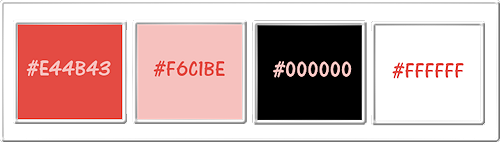
1ste kleur = #E44B43
2de kleur = #F6C1BE
3de kleur = #000000
4de kleur = #FFFFFF
Wanneer je met eigen kleuren werkt speel dan met de mengmodus en/of dekking naar eigen inzicht.
Klik op onderstaande banner om naar de originele les te gaan :
![]()
1.
Ga naar het Kleurenpallet en zet de Voorgrondkleur op de 1ste kleur en de Achtergrondkleur op de 2de kleur.
Klik met de muis in de Voorgrondkleur en daarna op het tabblad "Verloop".
Maak een Verloop met deze instellingen :
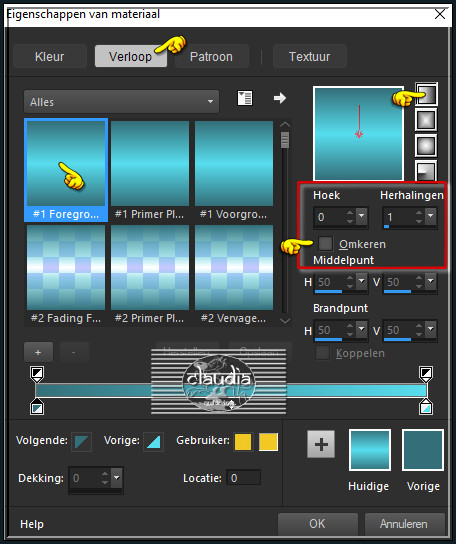
![]()
2.
Open een Nieuwe afbeelding van 900 x 600 px, transparant.
Vul de afbeelding met het Verloop.
![]()
3.
Selecties - Alles selecteren.
Open jouw zelgekozen misted landschapstube.
Bewerken - Kopiëren.
Ga terug naar je werkje.
Bewerken - Plakken in selectie.
Selecties - Niets selecteren.
![]()
4.
Effecten - Afbeeldingseffecten - Naadloze herhaling :
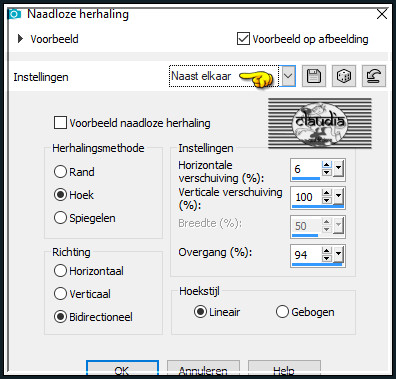
![]()
5.
Aanpassen - Vervagen - Gaussiaanse vervaging : Bereik = 30.
![]()
6.
Effecten - Insteekfilters - Simple - Pizza Slice Mirror.
![]()
7.
Effecten - Artistieke effecten - Gekleurde randen : Kleur = 3de kleur
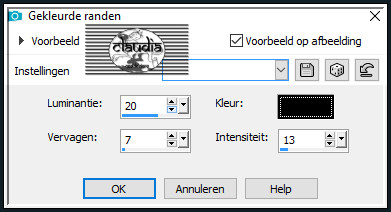
![]()
8.
Effecten - Insteekfilters - dsb flux - Radial Noise :
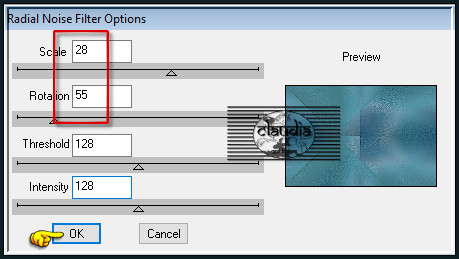
![]()
9.
Aanpassen - Scherpte - Nog scherper.
![]()
10.
Lagen - Nieuwe rasterlaag.
Vul deze laag met de 4de kleur.
![]()
11.
Open uit de materialen het Masker "Narah_mask_0810" en minimaliseer het.
Ga terug naar je werkje.
Lagen - Nieuwe maskerlaag - Uit afbeelding :

Lagen - Samenvoegen - Groep samenvoegen.
![]()
12.
Aanpassen - Scherpte - Nog scherper.
![]()
13.
Lagen - Eigenschappen : zet de Mengmodus van deze laag op Luminantie (oud).
![]()
14.
Lagen - Dupliceren.
Afbeelding - Spiegelen - Horizontaal spiegelen.
Afbeelding - Spiegelen - Verticaal spiegelen (= Omdraaien).
![]()
15.
Lagen - Samenvoegen - Omlaag samenvoegen.
![]()
16.
Activeer de onderste laag in het Lagenpallet (= Raster 1).
Selecties - Selectie laden/opslaan - Selectie laden vanaf schijf : hat_edith_1
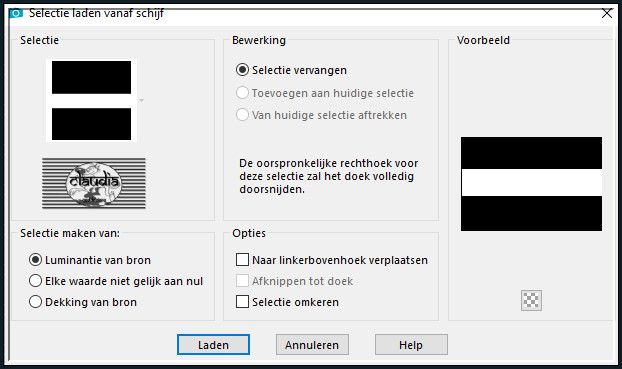
![]()
17.
Selecties - Laag maken van selectie.
![]()
18.
Effecten - Reflectie-effecten - Patroon :
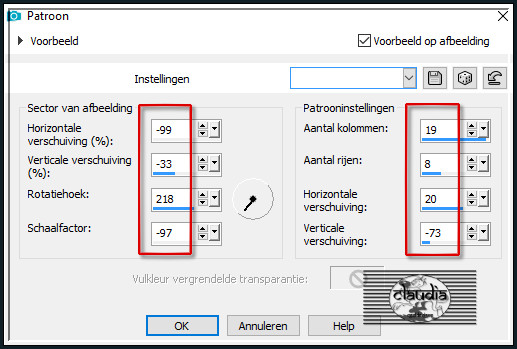
Selecties - Niets selecteren.
![]()
19.
Lagen - Schikken - Vooraan.
![]()
20.
Afbeelding - Vrij Roteren :
Richting = Rechts
Graden = 90
Verder niets aangevinkt
![]()
21.
Effecten - Afbeeldingseffecten - Verschuiving :
Horizontale verschuiving = -261
Verticale verschuiving = 0
Aangepast en Transparant aangevinkt
![]()
22.
Effecten - Insteekfilters - Flaming Pear - Lacquer :
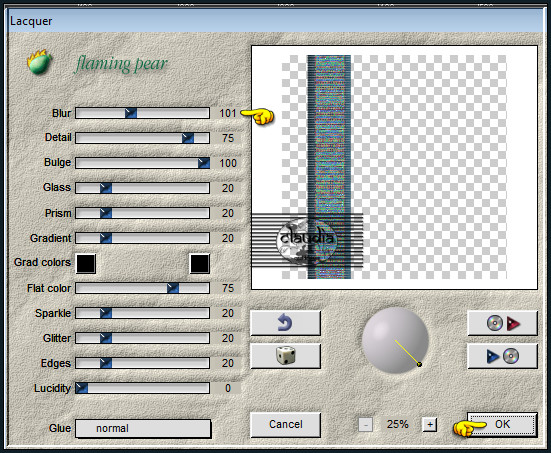
![]()
23.
Aanpassen - Scherpte - Verscherpen.
![]()
24.
Effecten - Afbeeldingseffecten - Verschuiving :
Horizontale verschuiving = 0
Verticale verschuiving = -50
Aangepast en Transparant aangevinkt
![]()
25.
Effecten - 3D-Effecten - Slagschaduw :
Verticaal = 7
Horizontaal = 7
Dekking = 50
Vervaging = 50
Kleur = Zwart (#000000)
![]()
26.
Lagen - Dupliceren.
Afbeelding - Spiegelen - Horizontaal spiegelen.
![]()
27.
Lagen - Samenvoegen - Omlaag samenvoegen.
![]()
28.
Open uit de materialen het element "Deco_EdithSpigai".
Kleur het element in met de K en V getallen van je Voor-of Achtergrondkleur.
Dit zijn de getallen van mijn Voorgrondkleur :
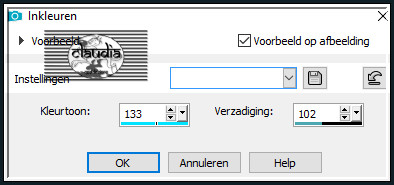
Bewerken - Kopiëren.
Ga terug naar je werkje.
Bewerken - Plakken als nieuwe laag.
Plaats het element naar rechts en iets naar boven toe :
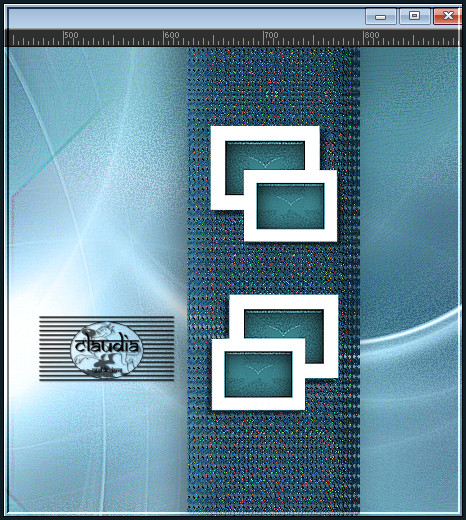
![]()
29.
Open je zelfgekozen personage tube.
Bewerken - Kopiëren.
Ga terug naar je werkje.
Bewerken - Plakken als nieuwe laag.
Wijzig het formaat van de tube als dit nodig is en verscherp het.
Plaats de tube tussen beide vlakken in :

Geef de tube een Slagschaduw naar keuze.
Open je zelfgekozen decoratietube.
Bewerken - Kopiëren.
Ga terug naar je werkje.
Bewerken - Plakken als nieuwe laag.
Wijzig het formaat van de tube als dit nodig is en verscherp het.
Plaats links onderaan op je werkje :

Geef de tube een Slagschaduw naar keuze.
![]()
30.
Afbeelding - Randen toevoegen : 2 px met de 1ste kleur, Symmetrisch aangevinkt.
![]()
31.
Afbeelding - Randen toevoegen : 40 px met de 4de kleur, Symmetrisch aangevinkt.
![]()
32.
Effecten - Insteekfilters - AAA Frames - Foto Frame :
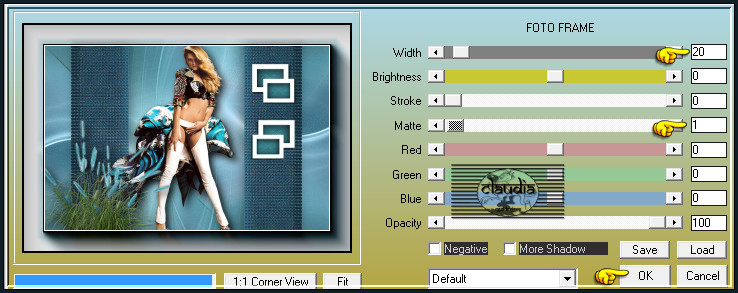
![]()
33.
Effecten - Insteekfilters - AAA Filters - Custom :
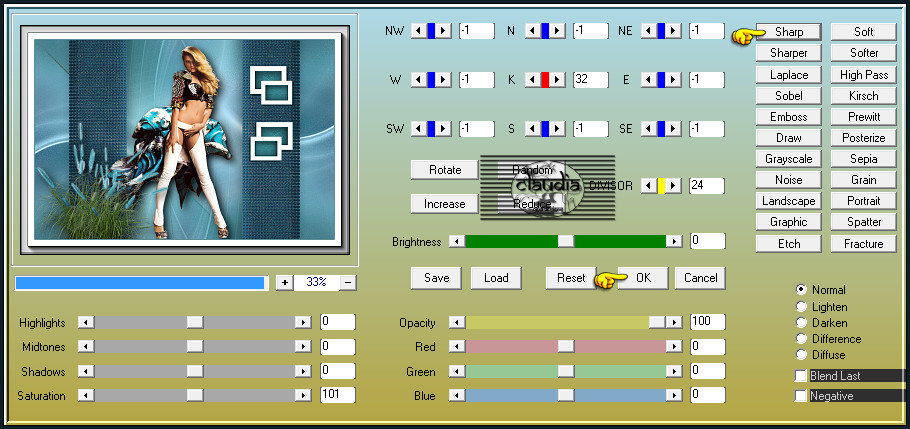
![]()
34.
Lagen - Nieuwe rasterlaag.
Plaats hierop jouw watermerk.
Lagen - Samenvoegen - Alle lagen samenvoegen.
Sla je werkje op als JPG-formaat en daarmee ben je aan het einde gekomen van deze mooie les van Edith Spigai.
© Claudia - Februari 2022.





